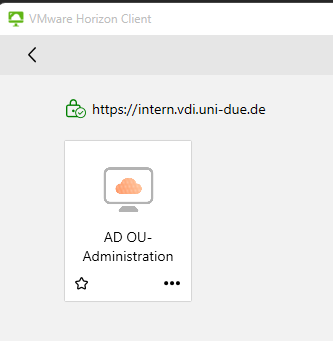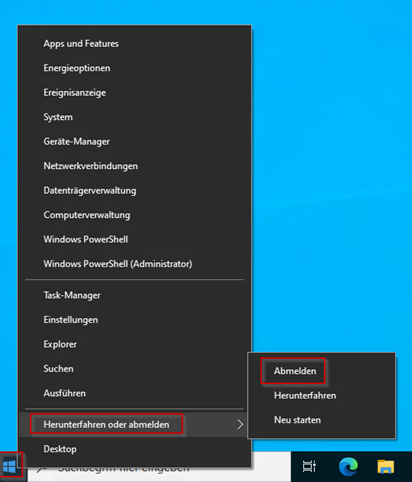Neues Verfahren zur Bearbeitung von Fileserverberechtigungen
Zugriff auf die administrative VDI freischalten
Mit Endgeräten, welche sich nicht in dem Active Directory (AD) „uni-due.de“ befinden, oder ein nicht Windows basiertes Betriebssystem wie macOS oder Linux haben, können die Berechtigungen an den Fileservern über einen virtuellen Desktop (VDI) bei der UDE angepasst werden.
Voraussetzung ist, dass Sie bereits über Vollzugriff auf den entsprechenden Fileserverfreigaben verfügen.
Bitte nutzen Sie das folgende Formular, um sich für den Zugriff auf die administrative VDI freischalten zu lassen:
Administrative VDI installieren
Nachdem Sie über das Ticketsystem die Rückmeldung bekommen haben, dass Sie für den Dienst freigeschaltet worden sind, ist die Installation und Einrichtung eines VDI Clients (Software) notwendig. Alle Information zur Installation und Konfiguration finden Sie unter VDI-Zugang.
Wenn die Software installiert und konfiguriert ist, erfolgt die Anmeldung mit Ihrer Unikennung und Passwort.
Nach erfolgreicher Anmeldung können Sie den VDI-Pool „VDI Pool AD OU Administration“ auswählen und via Doppelklick starten. (siehe Anleitung)
Alle mit * gekennzeichneten Felder müssen ausgefüllt werden.
Admin VDI starten
Wählen Sie den VDI-Pool „VDI Pool AD OU Administration“ aus und starten diesen via Doppelklick:
Es startet nun ein Windows VDI PC. Auf dem Desktop finden Sie Verknüpfungen zu den entsprechenden Fileservern. Dort können Sie wie bereits bekannt die Fileserver Berechtigungen pflegen.
Zum Abschluss melden Sie sich von dem PC wie von einem Desktop PC/Laptop ab, in dem Sie mit der rechten Maustaste auf das „Windows Symbol“ unten links in der Ecke, dann auf „Herunterfahren oder abmelden“ und „Abmelden“ klicken.